大家在制作一些小册子时,为了便于携带一般都会选择较小的页面打印,而pdf是大多数人会选择的文档保存格式,今天小编就来为大家介绍下pdf文稿打印成B6大小的方法。 pdf打印时设置
大家在制作一些小册子时,为了便于携带一般都会选择较小的页面打印,而pdf是大多数人会选择的文档保存格式,今天小编就来为大家介绍下pdf文稿打印成B6大小的方法。
pdf打印时设置纸张大小为B6教程
1.首先我们打开pdf文件。
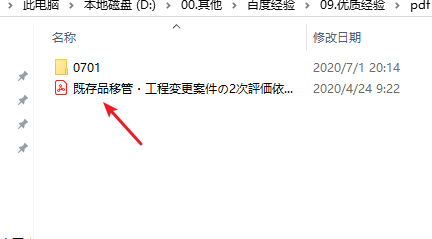
2.然后点击右上角的【文件】。
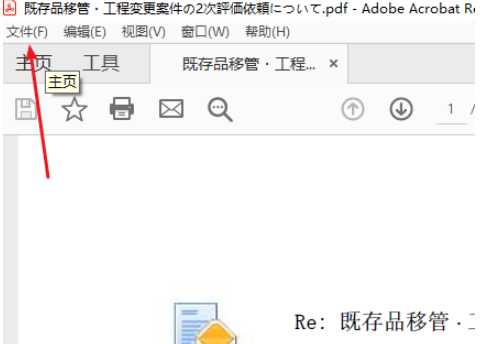
3.接着点击【打印】按钮。
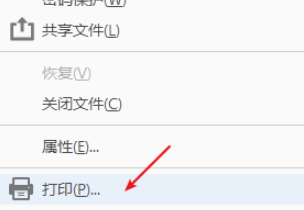
4.在出现的对话框中,点击打印机的【属性】。
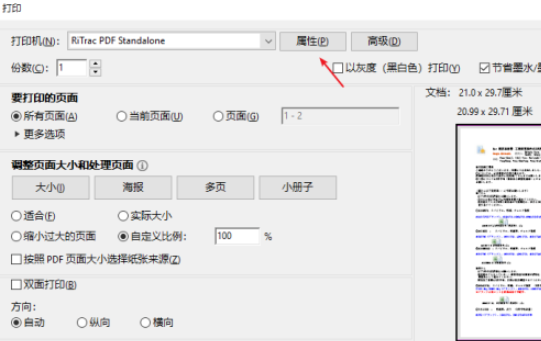
5.然在后【纸张】中,点击【尺寸】,再点击【B6】。
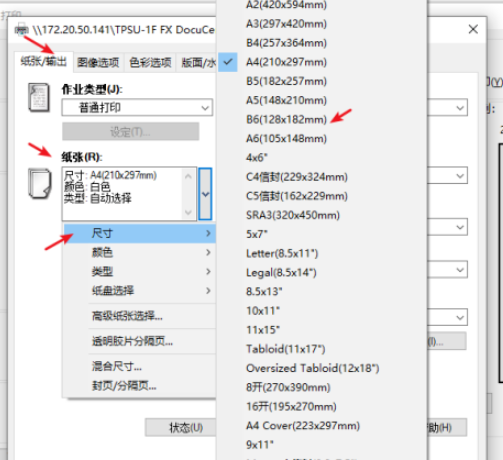
6.最后点击【打印】就可以了。
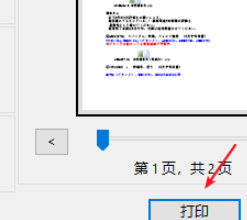
既然你都看到了这里,说明你跟iE浏览器中文网缘分很深,没什么事的话就常来看看吧。
